nizima ACTION!!というlive2dモデルをオンライン上で動画編集できるサービスが登場したので調べてみました。
この記事を読むと・nizima ACTION!!についてわかります
nizima ACTION!!でLive2D動画を作る方法
公式サイトへ行く
nizima action公式サイトへ行きます。
ちなみにnizima actionは無料で使えます。
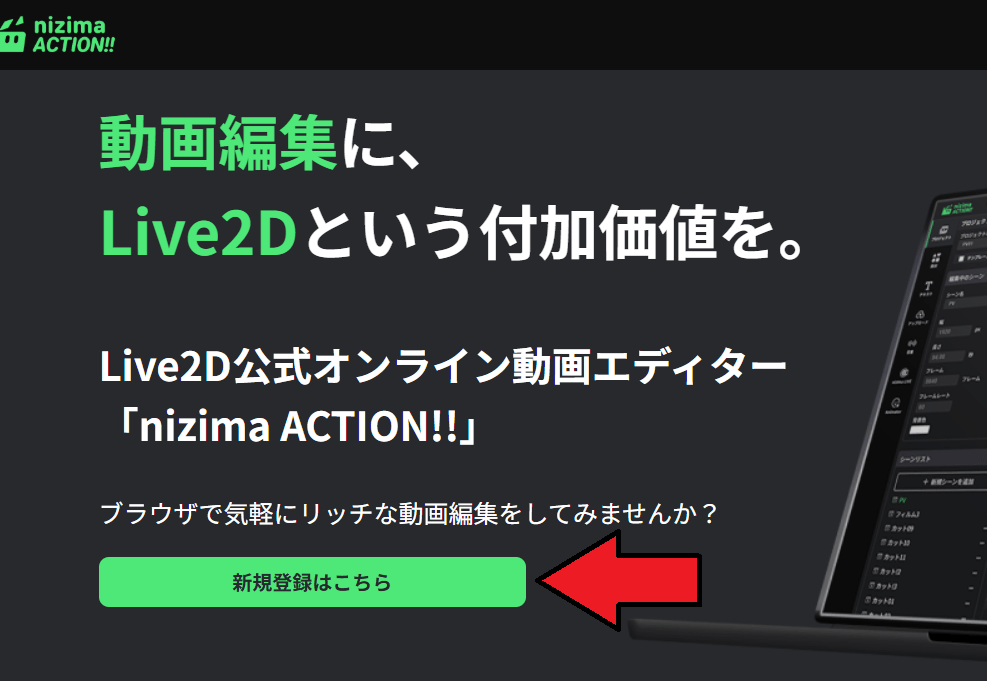
新規登録はこちらをクリックします。
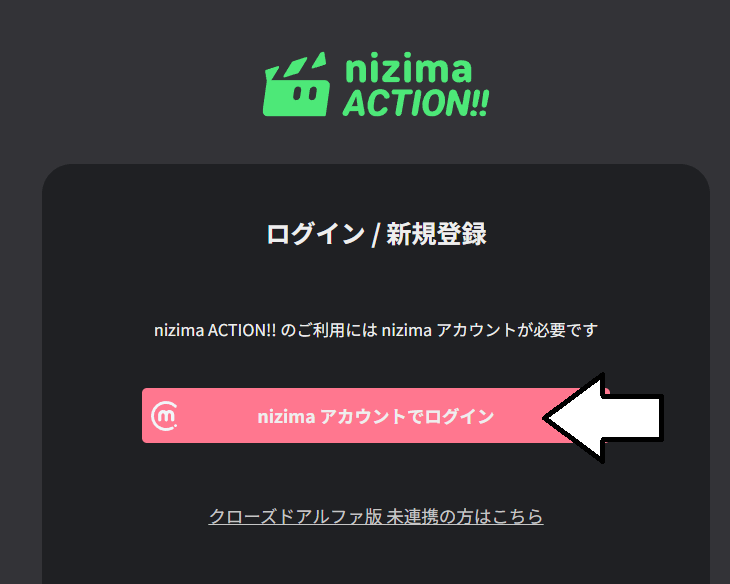
利用するにはnizimaアカウントが必要なのでアカウントを用意します。
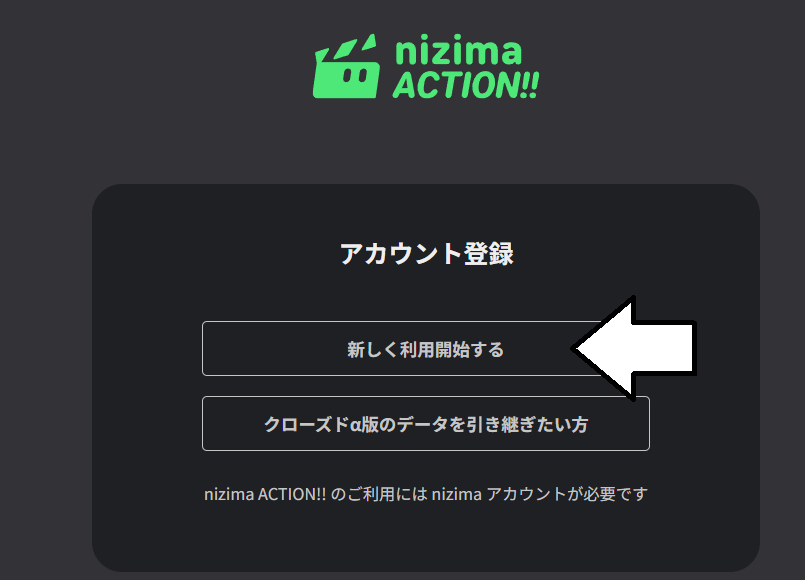
新しく利用開始するをクリックします、これでnizima action を利用開始できます。
nizima actionは通常の動画編集ソフトと違ってオンライン上で作るため常にインターネット接続が必要です。
テンプレートを選ぶ
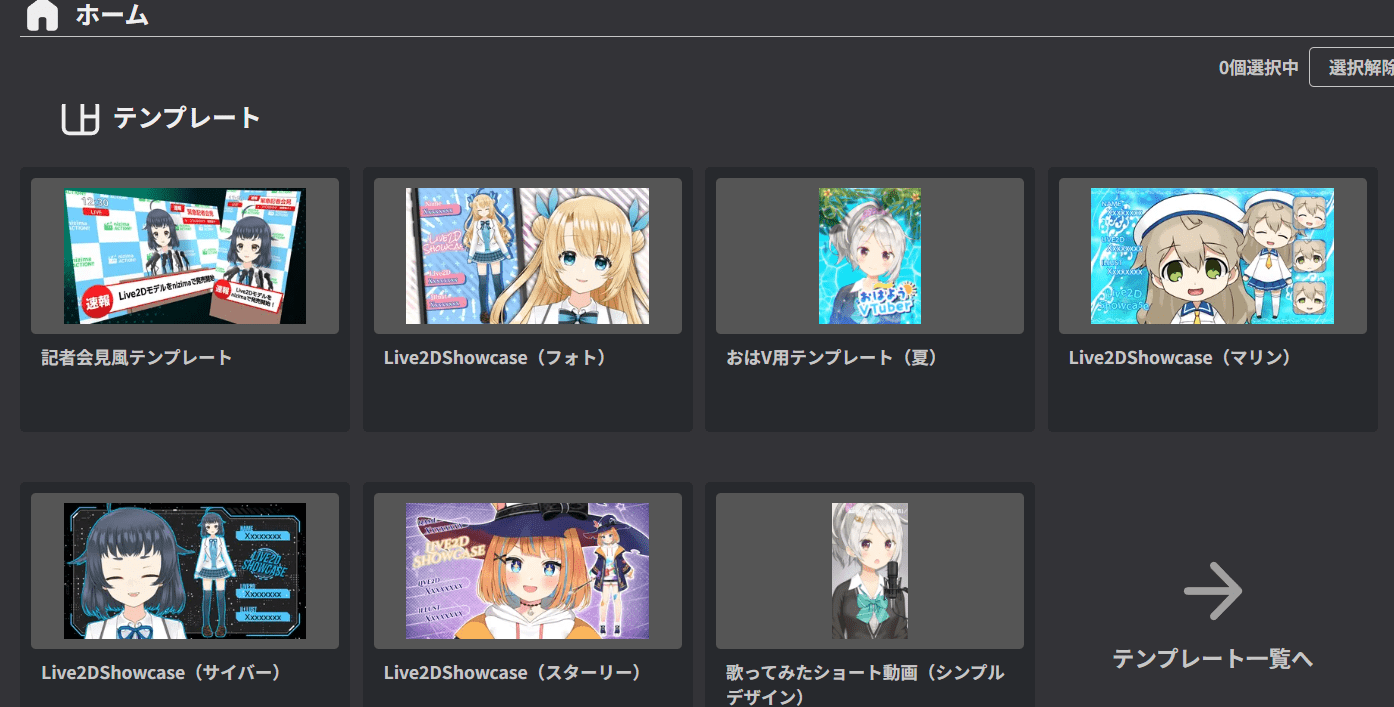
下の方へスクロールするとテンプレートがあるのでこちらから作るのが便利と思います。
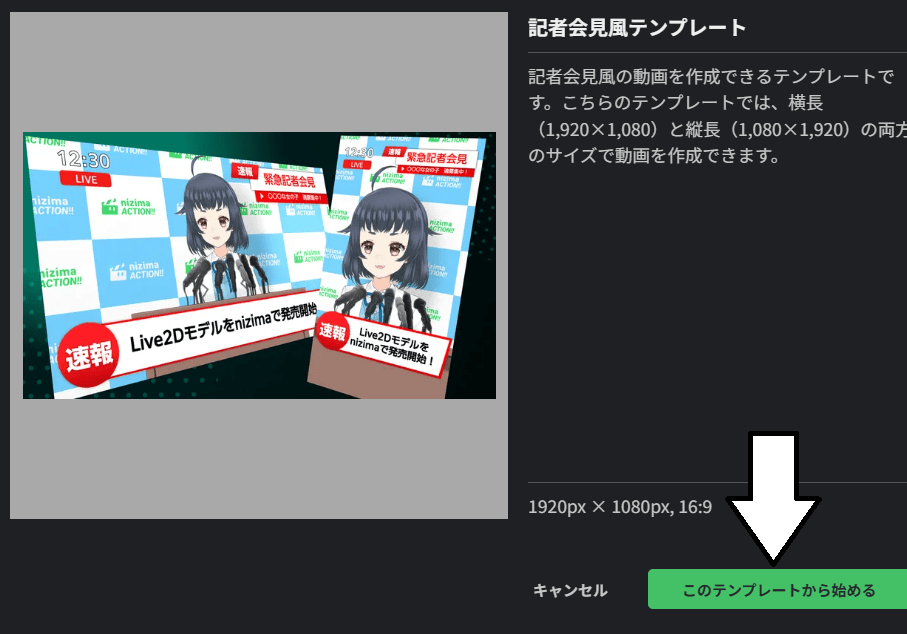
記者会見風のテンプレートを選んでみました。
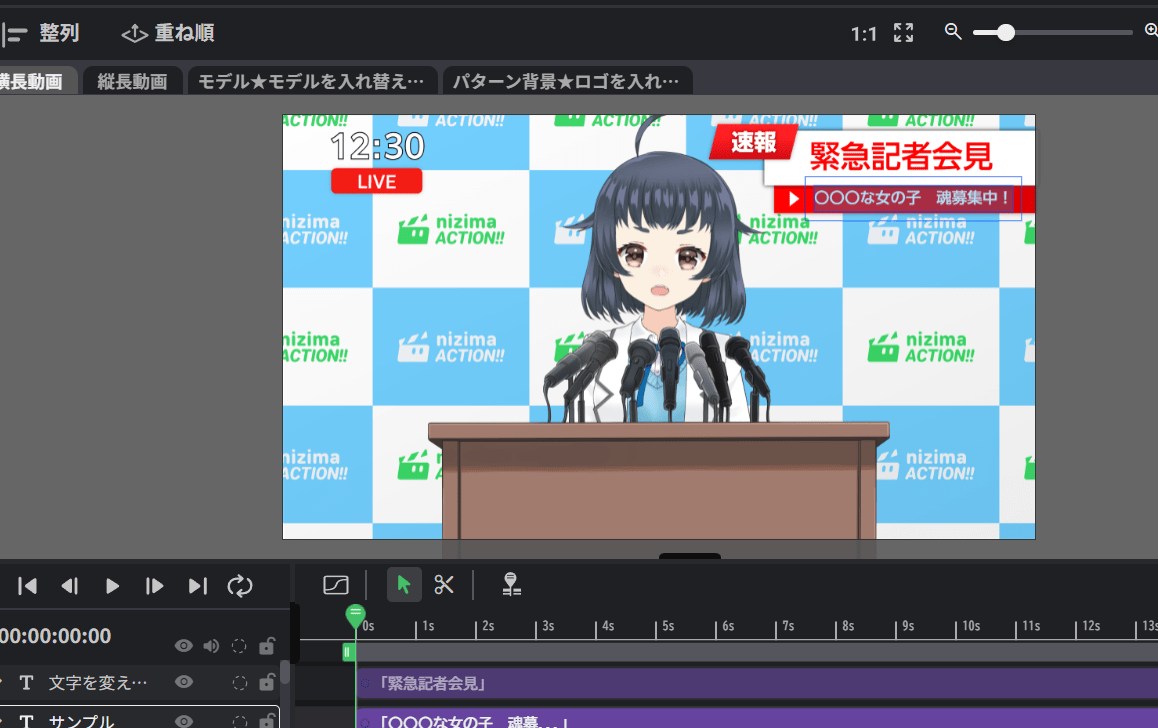
このような画面が出ます、やり方はよくある動画編集ソフトと同じです。
プロジェクト
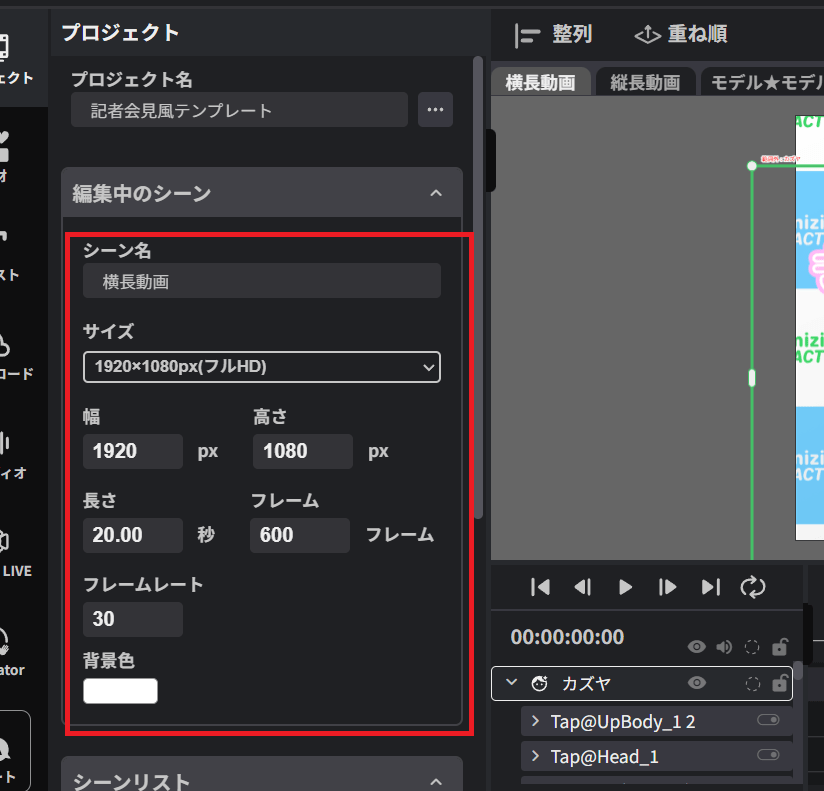
左側のプロジェクトを選んでみました、動画のサイズ、長さやフレームレートを選択できるようです。
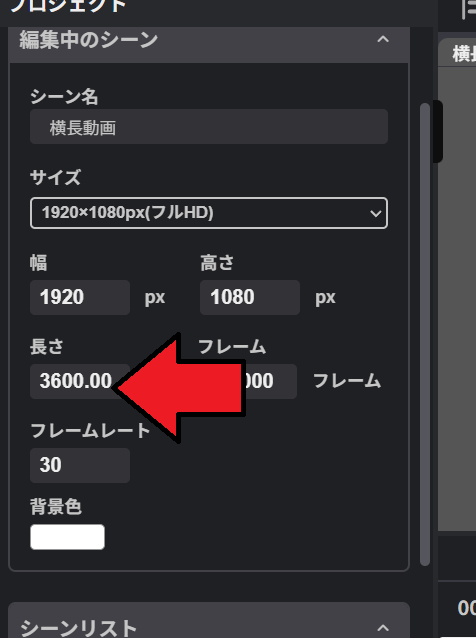
最大でどのくらいの長さの動画を作れるか調べてみると3600秒なので1時間の動画までしか作れないようです。
素材
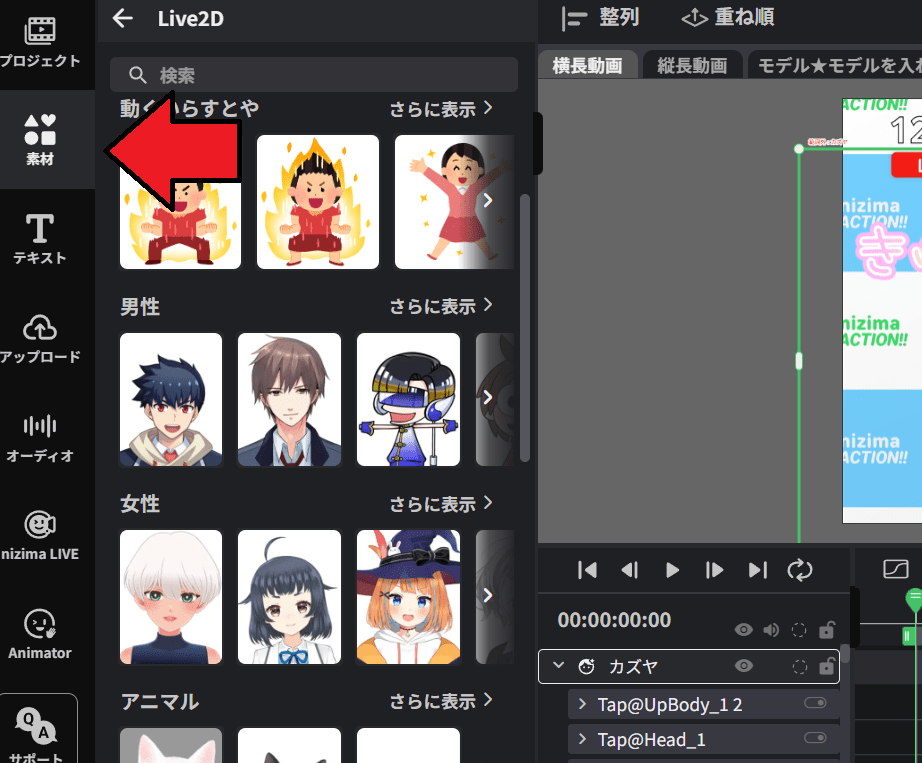
素材を選ぶとlive2dの素材が表示されるのでダブルクリックすると動画のタイムライン上に表示されます。
動くいらすとや、自分でアップロードしたlive2dモデルもこちらで選択するようです。
テキスト
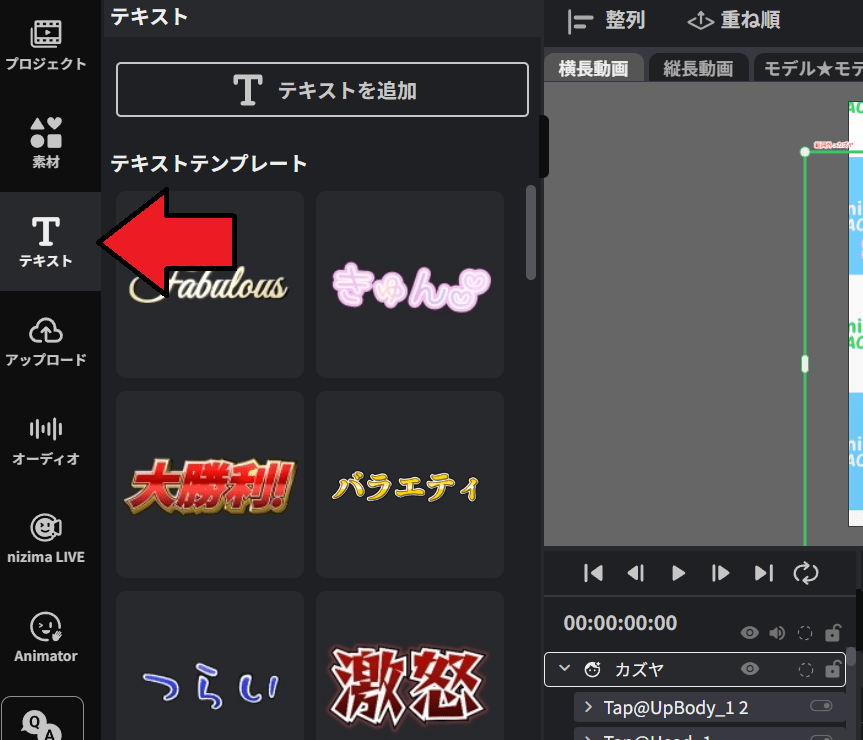
動くテキスト等を選ぶことができます。
アップロード
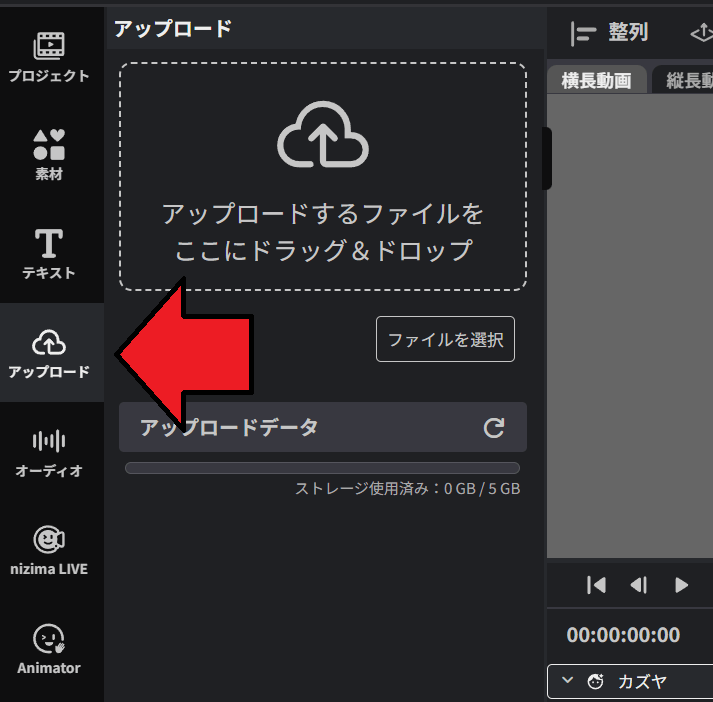
ドラッグアンドドロップでアップロードできます。
自作の素材などをアップロードするときに使います。
動画の出力方法
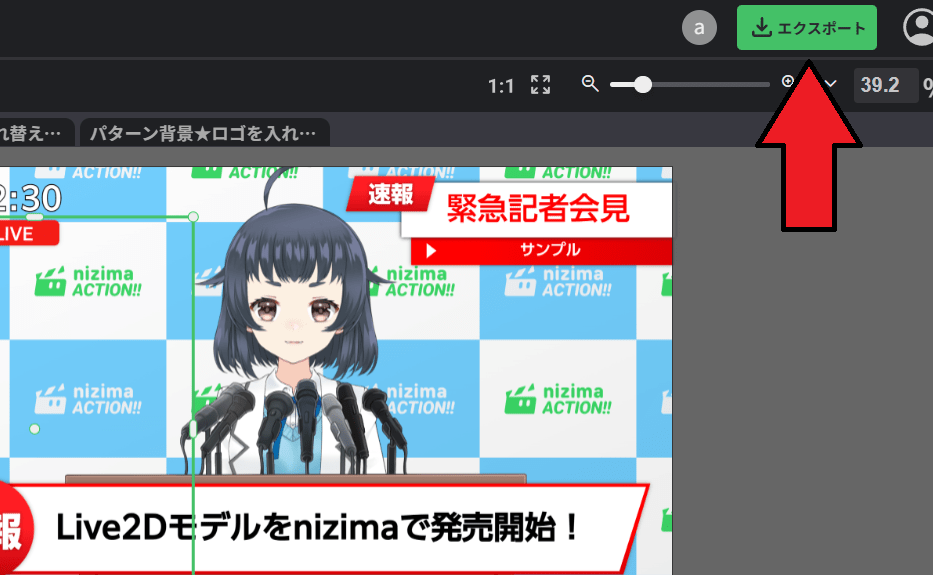
右上のエクスポートを押せばMP4動画へ出力できます。
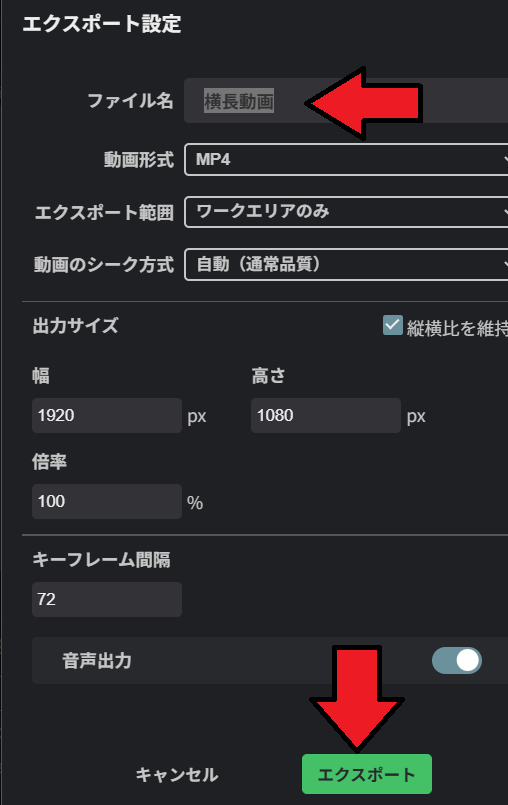
ファイル名を入れて、下のエクスポートを押せばMP4動画が出力されます。
作ってみた動画
作ってみた動画がこちらです。
使ってみた感想
GUI(グラフィカルユーザーインターフェース)が良いので動画編集初心者でも迷わず作れると思います、ショート動画やlive2dモデルの実績動画のために作るのに適していると感じました。
ただ本格的な動画編集に向いているかというと他の無料動画編集ソフトのほうが優秀なのでそちらに軍配が上がりますね。
無料で動画編集できるソフトは今の時代腐るほどあるので本格的な動画編集したいならそちらを使った方が良いかと。
ちなみにaviutlという有名な無料動画編集ソフトでもlive2dを使えます。
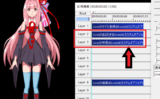
nizima actionはショート動画等でlive2dモデルを使いたい、動画編集ソフトが難しいという人に向いてると思います。
まとめ
live2dを使ったショート動画、動画編集ソフトが苦手な人に向いている。

